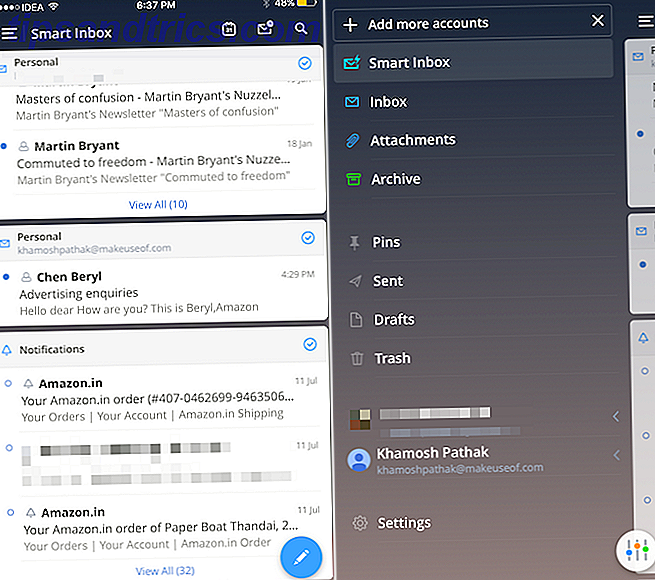Die meisten PC-Benutzer gehen ohne jemals ihr BIOS zu aktualisieren. Schließlich ist die PC-Leistung oft nicht von Ihrer BIOS-Version betroffen. Warum also? Zwei Worte: anhaltende Stabilität.
Ein veraltetes BIOS kann die PC-Leistung einschränken, die PC-Stabilität verringern, Übertaktungseinstellungen schwächen und mit bestimmten Geräten nicht kompatibel sein. Wenn Probleme auftreten, werden die meisten PC-Benutzer alles aus dem Buch ausprobieren, ohne zu bemerken, dass ihre Probleme von einem veralteten BIOS herrühren. Die allgemeine Empfehlung lautet: Es geht Ihnen gut, bis Sie Hardwarekompatibilitätsprobleme bemerken.
Hier zeigen wir Ihnen, wie Sie Ihr UEFI BIOS sicher aktualisieren können.
Was ist ein UEFI-BIOS?
Das BIOS (Basic Input / Output System) fungiert als ein Auslöser für Arten, die nach Ihrer Hardware suchen und sie aktivieren. Es diktiert auch Boot-Geräte, CPU-Boost-Software, Overclock-Einstellungen Das Anfängerhandbuch zur CPU-Übertaktung Das Anfängerhandbuch zur CPU-Übertaktung Overclocking ist eine Kunst, aber es ist keine Magie. Hier erfahren Sie, wie das Übertakten funktioniert, und eine Schritt-für-Schritt-Anleitung, um die CPU-Leistung sicher zu steigern. Lesen Sie mehr und einige andere Parameter.
Es ist auch verantwortlich für das Testen Ihrer Hardwarekomponenten, wie der Festplatte und der GPU, durch eine Sequenz namens POST (Power-On Self-Test). Die meisten sind mit dem BIOS durch Probleme im Zusammenhang mit der Hardwareverbindung vertraut. Zum Beispiel sendet Ihr BIOS einen Fehler auf Ihrem Bildschirm, wenn die SATA-Verbindung der Festplatte getrennt wird.
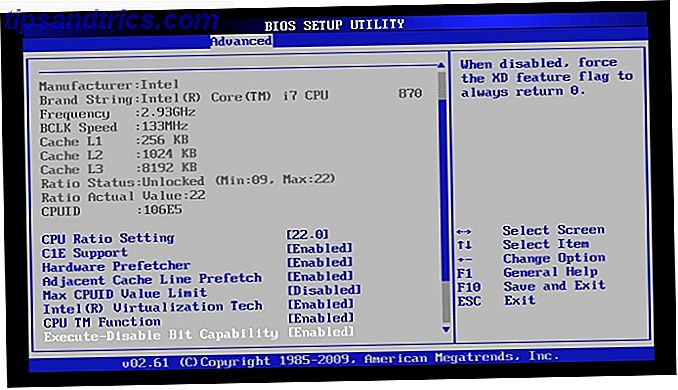
Ein UEFI- BIOS (United Extensible Firmware Interface) ist die modernere Form des BIOS. UEFI BIOS teilt viele ähnliche Funktionen mit Old-School - oft als Legacy- BIOS-Versionen bezeichnet. Die größte Innovation im UEFI-BIOS ist die anklickbare und besser zugängliche Benutzeroberfläche (UI).
Das UEFI-BIOS bietet außerdem großartige zusätzliche Funktionen wie Hardware-Überwachung, komfortablere Übertaktungszugriffsfunktionen, Übertaktungsprofile und einfachere Flash-Funktionen. Beachten Sie den Unterschied zwischen dem obigen BIOS und dem neueren MSI Click BIOS 4 unten.

Das Aufkommen von UEFI BIOS Entdecken Sie Ihr BIOS und lernen Sie, wie Sie es optimal nutzen können Entdecken Sie Ihr BIOS und lernen Sie, wie Sie es optimal nutzen Was zum Teufel ist das BIOS überhaupt? Ist es wirklich so wichtig zu wissen? Wir denken es und zum Glück ist es ziemlich einfach. Lass uns dich vorstellen. Read More-Versionen machten massiven (> 2, 2 TB) Speichersystemen Platz, die auf dem Legacy-BIOS nicht funktionieren würden. Es ermöglicht auch Pre-Boot-Umgebungen, die bei Bedarf zum Verschieben von Dateien, zur Diagnose von Problemen und sogar zum Durchsuchen des Internets ohne Betriebssystem verwendet werden können.
Jede BIOS-Version hängt vom Hersteller und Modell des Motherboards ab. Einige ältere Motherboards erlauben kein UEFI-BIOS, während neuere Motherboards dies zulassen. Der Prozess zum Aktualisieren Ihres BIOS ist jedoch im Allgemeinen derselbe.
Finden Sie Ihre UEFI BIOS Version
BIOS-Versionen können sich von einem zum anderen unterscheiden, wenn auch nur selten. Das Aktualisieren Ihrer BIOS-Version oder das Installieren einer früheren Version kann unterschiedliche Funktionen ermöglichen. Es wird empfohlen, die neuesten Versionen aller Software, einschließlich Ihres BIOS, zu installieren, um maximale Kompatibilität und Schutz zu gewährleisten.
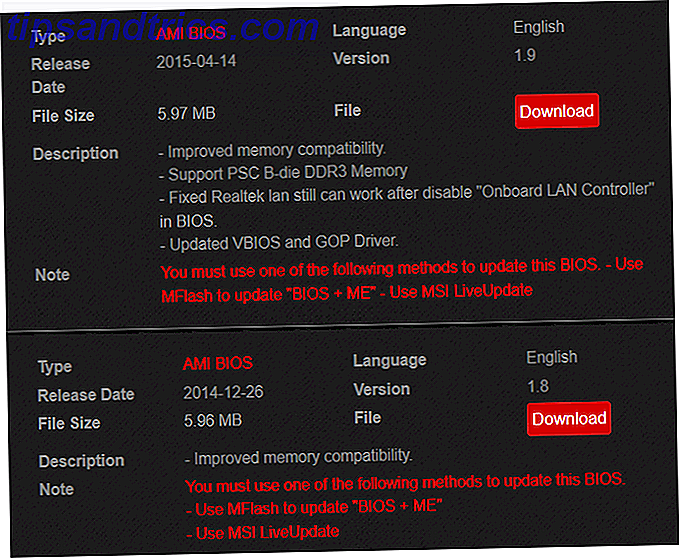
Sie können auf Ihre verfügbaren BIOS-Versionen zugreifen, indem Sie unter Ihrem Motherboard-Modell suchen. Sie können den Modellnamen und die Nummer Ihres Motherboards über Ihre Eingabeaufforderung finden. Drücken Sie die Windows-Taste + R, um das Eingabeaufforderungsfenster zu öffnen, um Ihre Eingabeaufforderung zu öffnen. Geben Sie hier cmd ein und klicken Sie auf OK . Geben Sie nun folgendes in Ihre Eingabeaufforderung ein:
wmic baseboard get product, Manufacturer Ihr Motherboard sollte in Ihrer Eingabeaufforderung angezeigt werden 15 CMD-Befehle Jeder Windows-Benutzer sollte 15 CMD-Befehle kennen Jeder Windows-Benutzer sollte wissen Die Eingabeaufforderung ist ein veraltetes, aber leistungsstarkes Windows-Tool. Wir zeigen Ihnen die nützlichsten Befehle, die jeder Windows-Benutzer wissen muss. Weiterlesen . Greife diese Informationen mit dem hinzugefügten bios- Tag an, um deine BIOS-Versionen zum Herunterladen zu finden. Möglicherweise müssen Sie nach BIOS-Downloads in einer Support- Kategorie suchen.
Überlegen Sie sorgfältig, welche Version Ihres BIOS Sie verwenden möchten. Wenn Sie Ihre BIOS-Version überprüfen möchten, öffnen Sie die Eingabeaufforderung erneut und geben Sie Folgendes ein:
systeminfo Die BIOS-Version erscheint neben dem jeweiligen Parameter in der Liste.
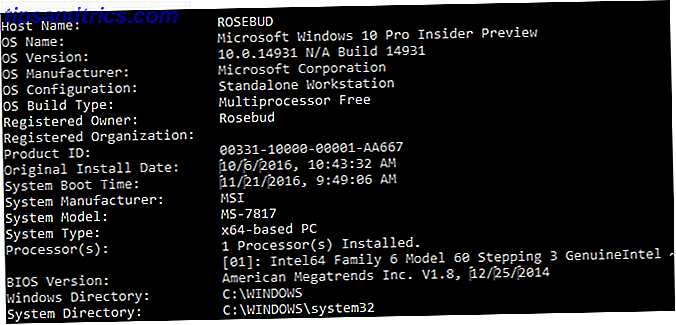
Ich habe derzeit Version 1.8 auf meinem PC installiert. Nach weiteren Recherchen fand ich die neueste Version 1.9. Ich werde meine aktuelle Version auf diese neue Version aktualisieren.
BIOS-Dateien
UEFI BIOS-Updates bestehen aus zwei Hauptdateien:
- Eine TXT-Datei, in der die spezifischen Upgrades dieser BIOS-Version aufgeführt sind.
- Die eigentliche EXE-Datei für Ihr BIOS-Upgrade. Lesen Sie die Textdatei vor dem Aktualisieren.
Sie werden feststellen, dass Sie die EXE-Datei nicht wie eine normale ausführbare Datei öffnen können. Anstatt sie zu installieren, muss die Datei geblinkt werden. Das Flashen eines Geräts bedeutet, dass die Software von einem Laufwerk gelöscht wird, um eine andere Version derselben Software zu installieren. Der Prozess leitet seinen Namen von der Verwendung von Flash, anstelle von mechanischen, Speicher NAND und eMMC: Alles was Sie über Flash Memory NAND und eMMC wissen müssen: Alles was Sie über Flash Memory wissen müssen Die Welt wäre ein trauriger Ort ohne Flash-Speicher. Aber wie viel über Flash-Speicher verstehen Sie wirklich? Hier sind die wesentlichen Dinge, die Sie wissen sollten, um informierte Käufe zu machen! Weiterlesen .
Da Sie Ihr BIOS aktualisieren, anstatt es zu aktualisieren, kann ein unerwartetes Herunterfahren zu schwerwiegenden Konsequenzen führen und Ihren PC unbrauchbar machen. Stellen Sie sicher, dass Ihr USB- und Netzteil sicher ist, bevor Sie fortfahren. Wenn der Prozess gestört ist, kann das BIOS aufgrund der Art seines Prozesses nicht zu einer früheren Version zurückkehren. Deshalb werden viele Benutzer von BIOS-Updates eingeschüchtert, obwohl es ein einfacher Prozess ist.
Blinkt dein UEFI-BIOS
Es empfiehlt sich, das BIOS nicht in der normalen Betriebssystemumgebung zu installieren. Sie müssen die Dateien entpacken und aus Ihrem BIOS-Ordner in das Root-Verzeichnis eines Speichergeräts (z. B. eines Flash-Laufwerks) verschieben. Sobald Sie Ihre Dateien im Stammordner Ihres USB-Laufwerks gespeichert haben, schließen Sie sie an Ihren Computer an und starten Sie den PC neu. Danach geben Sie Ihr BIOS ein. Wie man das BIOS auf Ihrem Computer eingibt Wie man das BIOS auf Ihrem Computer eingibt Innerhalb des BIOS können Sie grundlegende Computereinstellungen wie die Startreihenfolge ändern. Der genaue Schlüssel, den Sie treffen müssen, hängt von Ihrer Hardware ab. Wir haben eine Liste von Strategien und Schlüsseln zusammengestellt, die Sie eingeben können ... Lesen Sie mehr und finden Sie die Flash-Option.
Navigieren Sie zu M-Flash (oder Ihrem BIOS-Äquivalent).
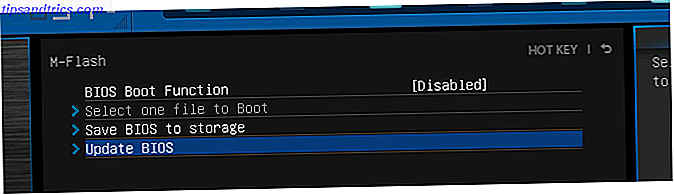
Im obigen Fall gibt es zwei Kategorien: BIOS und BIOS + ME . ME (Management Engine) - speziell Intels Management Engine - steuert den Hardware-Monitor 13 Windows-Diagnose-Tools zur Überprüfung des PC-Zustands 13 Windows-Diagnosetools zur Überprüfung des PC-Betriebs Jeder Windows-Benutzer hat möglicherweise Probleme, die nicht einfach zu diagnostizieren sind. Setzen Sie sich bei diesem Artikel mit Lesezeichen, damit Sie eine Liste mit nützlichen Tools erhalten, die Ihnen helfen, wenn es Ihnen passiert! Lies mehr und klickbare Umgebung, die du in deinem UEFI BIOS siehst.
Oft enthält Ihr BIOS-Download sowohl Ihre BIOS- als auch ME-Dateien, sodass Sie beide nicht manuell installieren müssen. In den meisten BIOS-Versionen müssen Sie BIOS und ME installieren, um sicherzustellen, dass die Management Engine mit dem BIOS kompatibel ist.
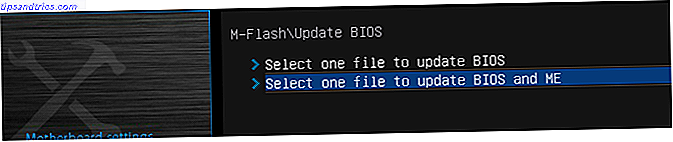
M-Flash fordert Sie auf, Ihre BIOS-Datei zu laden. Suchen Sie Ihre Datei im Stamm-USB-Ordner und starten Sie den Vorgang.
Warnung: Stellen Sie sicher, dass Sie während dieses Vorgangs keine Stromzufuhr zu Ihrem PC verlieren. Da Ihr BIOS für das Laden der Boot-Reihenfolge verantwortlich ist, kann ein unerwarteter Shutdown während eines BIOS-Flash Ihren PC unbrauchbar machen. Stellen Sie sicher, dass Ihr PC fest mit der Stromversorgung verbunden ist, bevor Sie Ihr BIOS-Update durchführen.
Erneutes Überprüfen der BIOS-Version
Ihr BIOS-Update erfordert möglicherweise mehrere Neustarts für BIOS und ME. Warten Sie daher, bis der gesamte Prozess abgeschlossen ist. Dann geben Sie Ihr BIOS erneut ein oder überprüfen Sie Ihre BIOS-Version mit der Eingabeaufforderungsmethode. Sie sollten Ihre neu aktualisierte BIOS-Version oben auf dem Bildschirm sehen können.

Das ist es! Es gibt eine Menge von Tabus hinter der Aktualisierung Ihres BIOS, es sei denn, absolut notwendig, aber der Prozess ist wirklich einfach, schmerzlos und kann verhindern, dass in Zukunft mehrere PC-Probleme auftreten.
Mit dem neuen BIOS!
Selbst hartgesottene PC-Benutzer gehen oft ohne Aktualisierung ihres BIOS aus. Das ist in Ordnung, bis etwas drunter und drüber geht und Probleme aufgrund eines veralteten BIOS auftreten. Verhindern Sie das, indem Sie Ihr BIOS jetzt aktualisieren!
Hast du dein BIOS in letzter Zeit aktualisiert? Haben Sie dieses Handbuch einfach verwendet? Lass es uns in den Kommentaren wissen!

![So übertragen Sie Musik und andere Medien auf Ihr iPod oder iOS-Gerät [Linux]](https://www.tipsandtrics.com/img/iphone-ipad/962/how-transfer-music-other-media-your-ipod.jpg)